Collegamenti del dispositivo
-
Androide
-
i phone
-
Mac
- Dispositivo mancante?
Discord ti consente di chattare e uscire con i tuoi amici online. Tuttavia, sapevi che puoi persino trasmettere musica ai tuoi amici tramite Spotify? Tutto quello che devi fare è connettere Discord con il tuo account Spotify.

In questo articolo, ti mostreremo come connettere Discord a Spotify su PC, Mac, iPhone e Android. Inoltre, imparerai come utilizzare altre funzionalità, come invitare i tuoi amici ad ascoltare, installare un bot musicale e ascoltare Spotify senza una connessione Internet.
Come collegare Discord a Spotify su PC?
Se non lo hai già, scarica Discordia sul tuo computer. Una volta terminato il processo di installazione, attenersi alla seguente procedura:
- Corri il Discordia app e accedi.
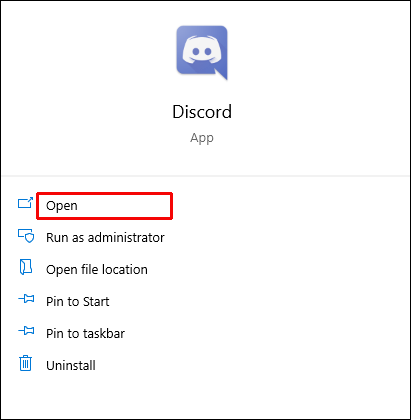
- Clicca su Impostazioni utente.
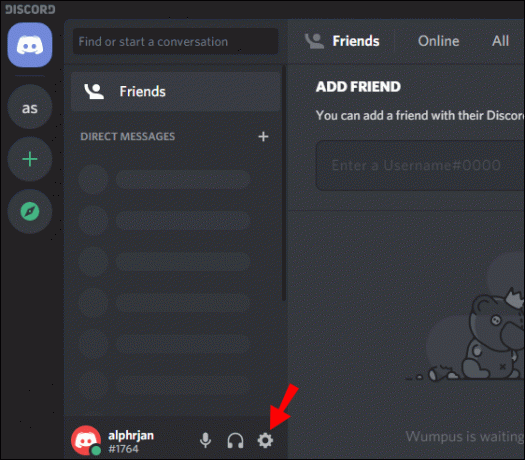
- Vai a Connessioni.
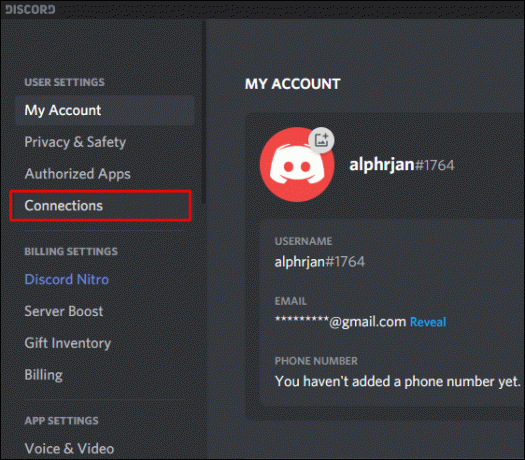
- Clicca sul Spotify icona.
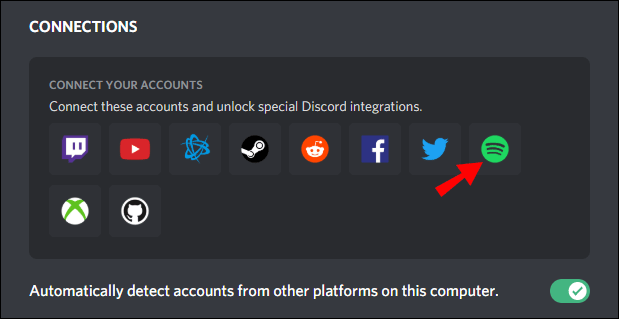
- Verrai reindirizzato a una pagina web di Spotify. Clic Confermare.
- Torna a Connessioni nell'app Discord e vedrai il tuo nome utente Spotify.

Congratulazioni! Hai collegato correttamente il tuo account Spotify a Discord.
Nota: nella sezione "Connessioni", puoi scegliere se vuoi o meno che altri utenti vedano ciò che stai ascoltando su Spotify.
Come collegare Discord a Spotify su Mac?
Il processo per gli utenti Mac è quasi lo stesso. Devi solo scaricare Discord per Mac invece.
- Vai alla discordia pagina di download e clicca sul Scaricamento pulsante nella scheda iOS.
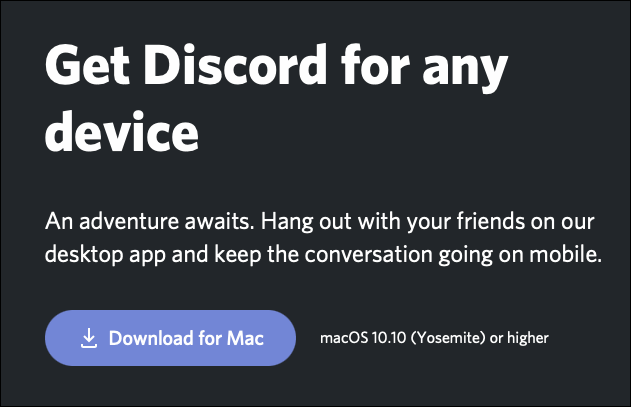
- Eseguire l'installazione e seguire le istruzioni sullo schermo.
Dopo aver installato l'app Discord per il tuo Mac, procedi come segue:
- Apri il Discordia app e accedi.
- Vai a Impostazioni utente.
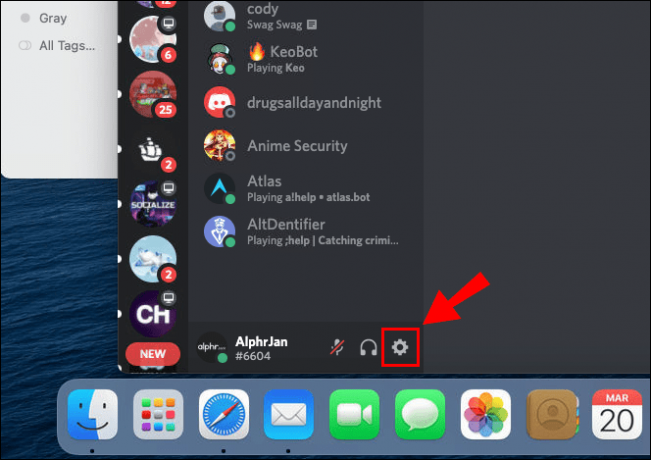
- Clicca su Connessioni.
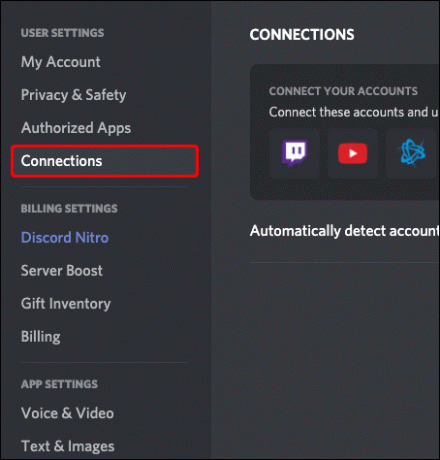
- Clicca sul Spotify icona.
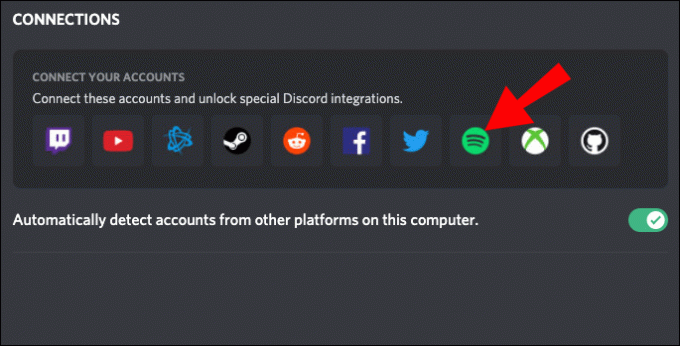
- Verrai reindirizzato a una pagina web di Spotify. Clic Confermare.
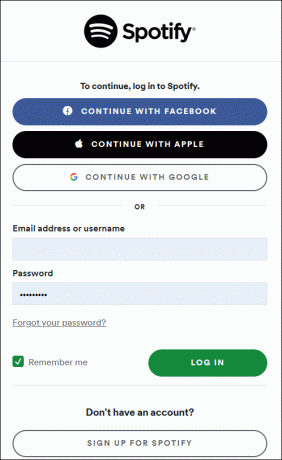
- Ritornare a Connessioni nell'app Discord e vedrai il tuo nome utente Spotify.

Ora il tuo account Spotify è connesso a Discord.
Nota: Nel Connessioni sezione, puoi scegliere se vuoi o meno che altri utenti vedano la tua attività su Spotify.
Come collegare Discord a Spotify su iPhone?
Innanzitutto, dovrai scaricare Discord dall'App Store. Al termine del download, puoi eseguire Discord e collegarlo a Spotify.
- Apri il Discordia app.

- Clicca sul tre linee orizzontali nell'angolo in alto a sinistra dello schermo. (Nota: la scorciatoia per questo è scorrere verso destra).

- Clicca sul tuo immagine del profilo nell'angolo in basso a destra dello schermo.

- Vai a Connessioni.

- Clic Aggiungere nell'angolo in alto a destra dello schermo.
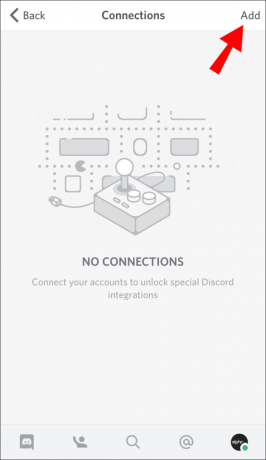
- Clicca sul Icona Spotify nel menu a comparsa.
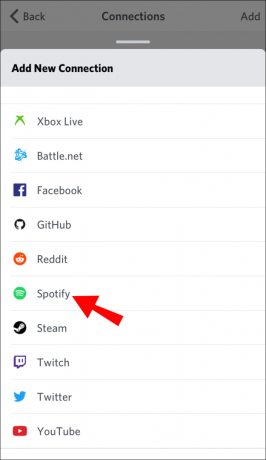
- Verrai reindirizzato a una pagina web di Spotify. Scegli la tua opzione di accesso e procedi.
- Clic Fatto nell'angolo in alto a sinistra dello schermo.

Ora vedrai l'icona di Spotify e il tuo nome utente Spotify. Ciò significa che hai collegato correttamente il tuo account Spotify a Discord.
Nota: nel Connessioni sezione, puoi modificare le impostazioni in modo che altri utenti possano vedere il tuo stato Spotify.
Come collegare Discord a Spotify su Android?
Prima di connettere Spotify a Discord, dovrai farlo scaricamento Discordia per il tuo dispositivo Android. Dopo aver installato Discord sul tuo smartphone, puoi collegarlo a Spotify.
- Apri il Discordia app.
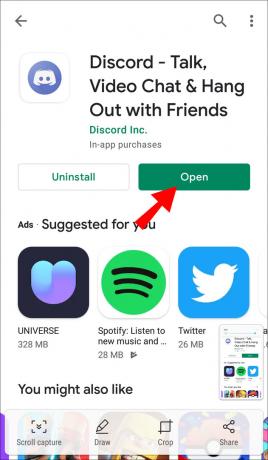
- Clicca sul tre linee orizzontali nell'angolo in alto a sinistra dello schermo. (Nota: la scorciatoia per questo è scorrere verso destra.)
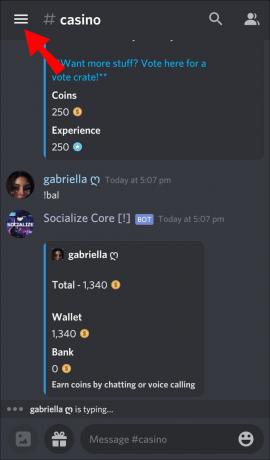
- Clicca sul tuo immagine del profilo nell'angolo in basso a destra dello schermo.

- Vai a Connessioni.
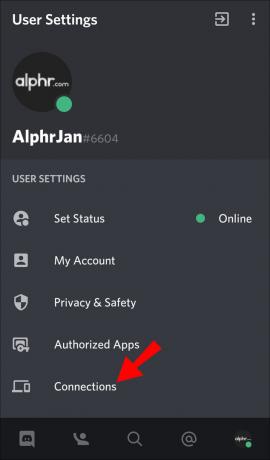
- Clic Aggiungere nell'angolo in alto a destra dello schermo.

- Clicca sul Icona Spotify nel menu a comparsa.
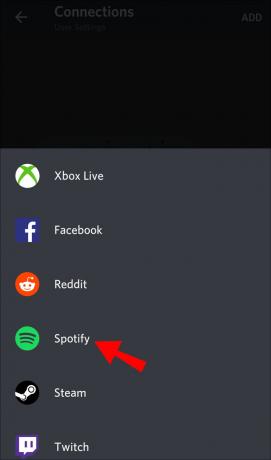
- Verrai reindirizzato a una pagina web di Spotify. Scegli la tua opzione di accesso e procedi.
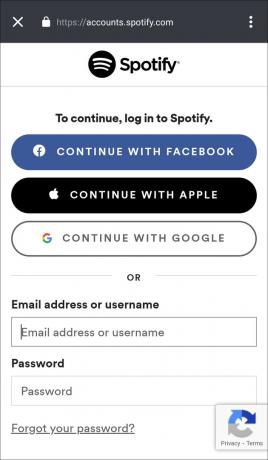
- Fare clic sul piccolo X pulsante nell'angolo in alto a sinistra dello schermo.
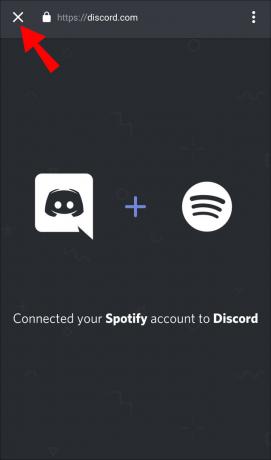
Grande! Hai collegato il tuo account Spotify a Discord.
Nota: Nel Connessioni sezione, puoi modificare le impostazioni in modo che altri utenti non possano vedere la tua attività su Spotify.
Come collegare Discord Bot a Spotify?
Esiste un chatbot Discord specifico per Spotify e si chiama "botify". Puoi scaricarlo nel seguente modo:
- Vai al botify pagina di download.

- Clicca su Invitare.
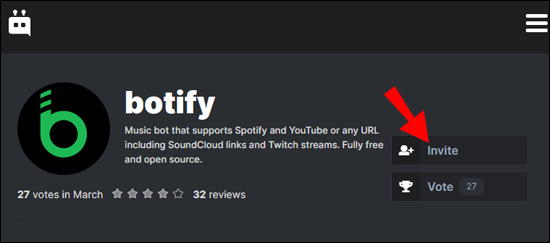
- Inserisci le tue credenziali Discord e accedi.

- Scegli il server a cui vuoi connettere botify e clicca Continua.
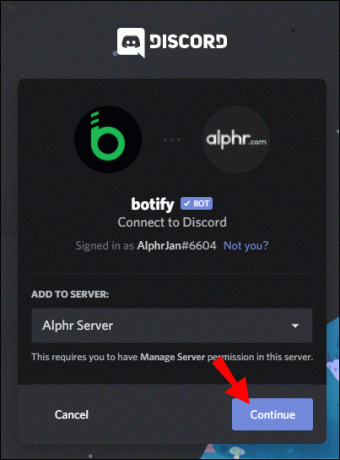
- È sicuro concedere tutte le autorizzazioni a botify. Dopo questo, clicca Autorizzare.
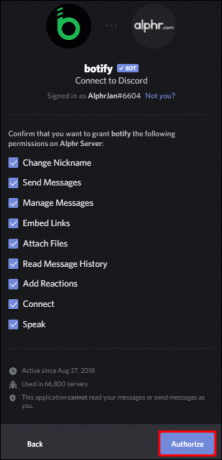
Botify è ora connesso al tuo server. Puoi utilizzare i comandi in Discord per gestirlo come qualsiasi altro bot.
Come collegare un altro account Spotify a Discord?
Se desideri connettere un altro account Spotify a Discord, devi prima disconnettere quello esistente. Prima di procedere, assicurati di essere attualmente connesso all'account Spotify che desideri connettere a Discord.
- Apri il Discordia app.
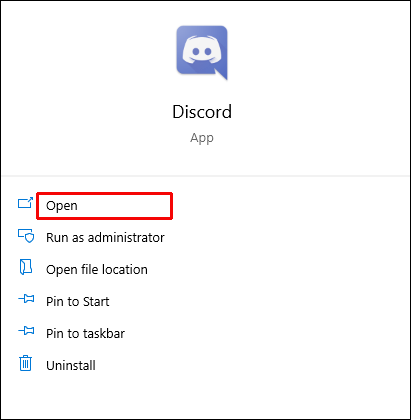
- Vai a Impostazioni utente.
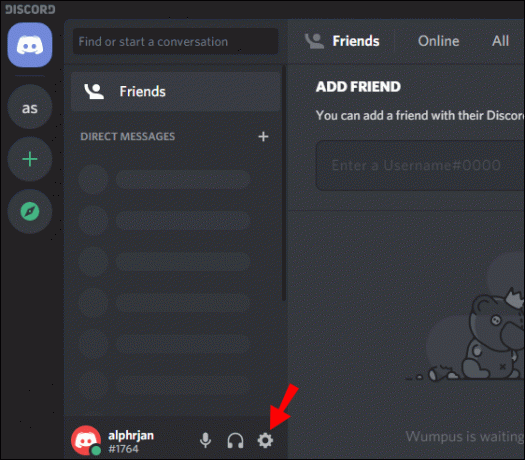
- Clicca su Connessioni.
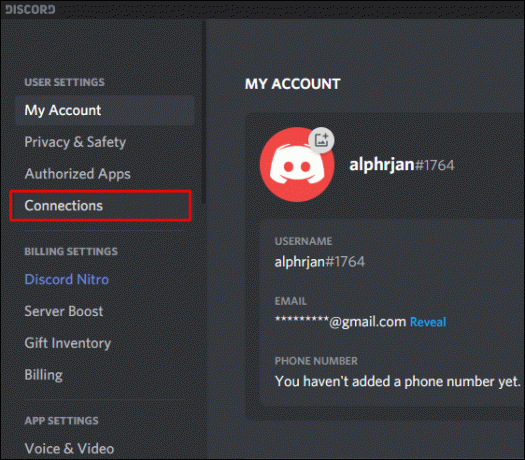
- Qui vedrai quale account Spotify è attualmente connesso a Discord.
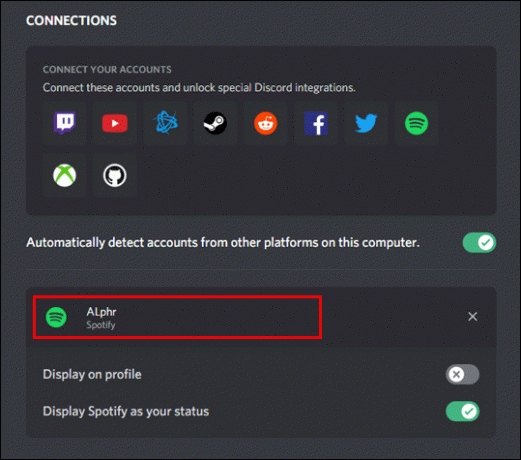
- Clicca sul X pulsante per rimuovere l'account Spotify corrente.
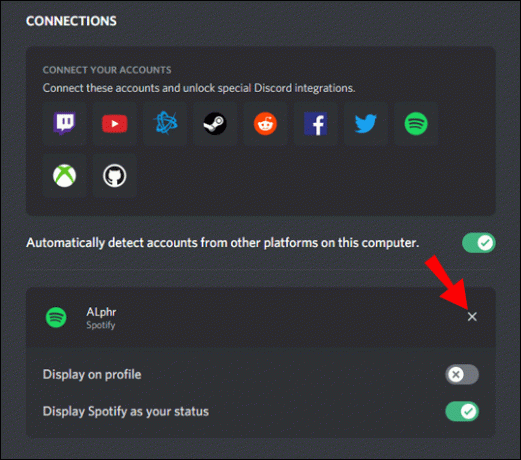
- Nella finestra di dialogo, fare clic su Disconnetti.
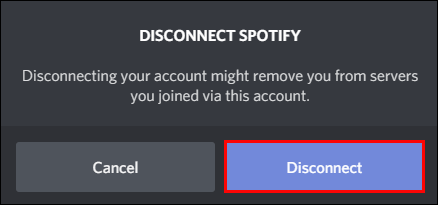
- Clicca sul Icona Spotify.
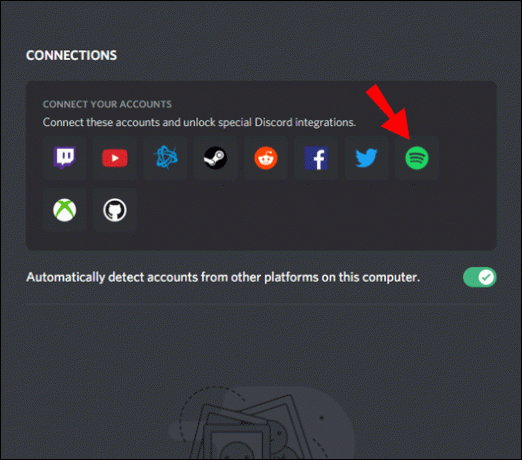
- Nella pagina web di Spotify, inserisci le credenziali dell'account Spotify che vuoi connettere a Discord ed effettua il login.
- Ritornare a Connessioni nell'app Discord e dovresti vedere il nuovo nome utente Spotify.
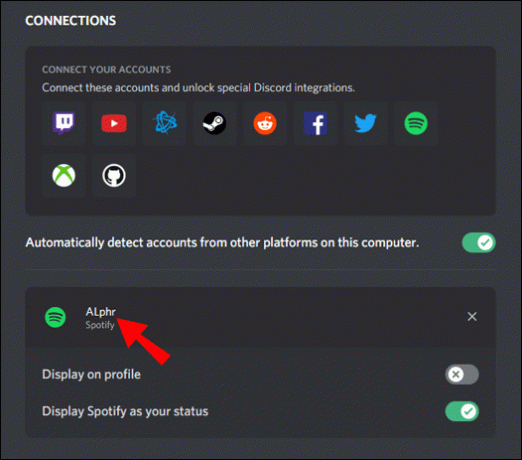
Nota: puoi connettere un solo account Spotify alla volta.
Come invitare i tuoi amici ad ascoltare su Discord?
Quando colleghi Spotify a Discord, puoi riprodurre in streaming i brani che ascolti su Spotify ai tuoi amici. Basta inviare loro un invito.
- Assicurati che Spotify sia in esecuzione.
- Vai al canale in cui desideri eseguire lo streaming di Spotify e fai clic su + pulsante nella casella di testo.
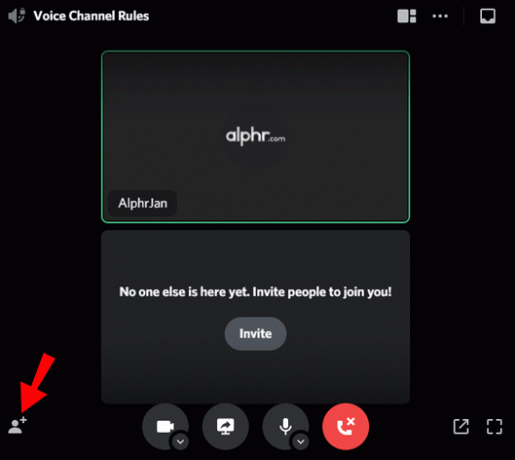
- Fai clic su Invita #canale ad ascoltare Spotify.

- Aggiungi un commento, se lo desideri, quindi fai clic su Invia un invito.
I membri del canale ora vedranno il tuo invito.
Nota: I tuoi amici devono avere Spotify Premium per potersi unire al tuo streaming musicale.
Domande frequenti aggiuntive
Perché non riesco ad ascoltare Spotify mentre sono su Discord?
Potrebbero esserci diversi motivi per cui non puoi ascoltare Spotify mentre sei su Discord.
• Se il tuo amico riproduce musica in streaming dal suo Spotify e tu non hai Spotify Premium, non puoi ascoltare il suo Spotify. Gli utenti di entrambe le estremità devono disporre di Spotify Premium.
• Se sei in un gioco connesso a Discord, l'ascolto di Spotify sarà bloccato finché non esci dal gioco.
• Discord potrebbe disattivare l'audio di Spotify durante una chiamata. Per evitare ciò, vai su Pannello di controllo > Hardware e suoni > Audio > Comunicazioni. Quindi, seleziona l'opzione "Non fare nulla".
• Se hai effettuato l'accesso al tuo account Spotify su più dispositivi, vai su quello attualmente connesso allo stesso dispositivo di Discord e riproduci un brano. (ad esempio, se utilizzi Discord sul desktop, riproduci un brano nell'app desktop Spotify.)
Spotify funziona senza Internet?
SÌ. Puoi selezionare e scaricare una playlist e poi ascoltarla in modalità offline.
Per gli utenti desktop:
1. Apri il Spotify app.
2. Nella barra verticale di sinistra, vai alla playlist che desideri ascoltare offline.
3. Clicca sul scaricamento pulsante.
Quando vedi "Scaricato", significa che ora puoi riprodurre brani da questa playlist anche senza una connessione Internet.
Per gli utenti mobili:
1. Apri il Spotify app.
2. Clicca su La tua biblioteca nell'angolo in basso a destra dello schermo.
3. Clicca sul scaricamento pulsante.
Successo! Ora puoi ascoltare offline la playlist scaricata.
Come ascolti Spotify sul tuo computer?
Esistono due modi per ascoltare Spotify sul tuo computer. Puoi scaricare l'app Spotify o ascoltare Spotify direttamente nel tuo browser web.
Ascolta tramite l'app Spotify:
1. Vai su Spotify pagina di download.
2. Clic Scaricamento.
3. Una volta terminato il download, esegui SpotifySetup.exe.
4. Segui le istruzioni sullo schermo.
5. Al termine dell'installazione, eseguire il file Spotify app.
Ascolta Spotify nel tuo browser web:
1. Vai a https://www.spotify.com/
2. Nell'angolo in alto a destra della pagina, fare clic su LOGIN.
3. Inserisci il tuo nome utente/email e password e clicca Login.
4. Clicca sul Logo Spotify nell'angolo in alto a sinistra della pagina.
5. Clic Apri Web Player.
Questo è tutto! Ora puoi ascoltare Spotify nel tuo browser.
Collegamento di Spotify a Discord
Oltre a uscire con i tuoi amici online, Discord ti consente di ascoltare Spotify insieme. Ti consente anche di utilizzare botify, il chatbot Discord progettato appositamente per Spotify. Tutto quello che devi fare è inviare un invito al canale e i tuoi amici possono unirsi al tuo stream Spotify.
In questo articolo, hai imparato come connettere Spotify a Discord su tutti i dispositivi. Inoltre, ora sai come scaricare e ascoltare brani su Spotify anche quando il tuo dispositivo è offline. Infine, speriamo che tu sia riuscito a risolvere i problemi con l'ascolto di Spotify su Discord.
Come hai collegato il tuo account Spotify a Discord? Hai riscontrato problemi? Fateci sapere nella sezione commenti qui sotto.




